"Mi teléfono me dice todo lo que hago": Cómo desactivar TalkBack en Android
Si tu teléfono móvil te está narrando todo lo que haces, tienes TalkBack activado. Esta aplicación se puede instalar manualmente, pero la mayoría de veces está integrada en el teléfono de fábrica. Aunque por defecto no suele venir activado, es posible que lo hayas hecho por error y el manejo de tu dispositivo se haya convertido en un auténtico horror. ¿Quieres saber cómo desactivar TalkBack?
¿Qué es TalkBack?
TalkBack es una utilidad destinada a personas con discapacidades, como audición o visión reducida. Es una aplicación para Android muy útil que expresa todas las acciones que una persona realiza con su teléfono.
Esto es especialmente importante en el mundo moderno. Las personas con discapacidad no deben estar aisladas de la sociedad y de los medios modernos de comunicación. Es por eso que Google decidió crear una aplicación tan práctica como TalkBack, que ayuda a que estas personas también puedan disfrutar un teléfono inteligente sin dificultades.
Para ser un poco más exacto, estas son algunas características de TalkBack:
- Lee las teclas pulsadas al escribir o llamar. La aplicación pronuncia automáticamente todo lo que el usuario escribe.
- Lee el contenido de los mensajes recibidos.
- Pronuncia el nombre y el número de cualquier llamada entrante.
- Transcribe mensajes de audio a texto.
- Te permite controlar acciones y gestos usando tu voz.
Vale la pena señalar que tiene una gran cantidad de diversas funciones, las cuales puedes ver con más detalle en el siguiente vídeo.
Como digo, TalkBack suele venir implementado de fábrica en casi cualquier dispositivo Android, sin embargo, también podemos obtenerlo desde la Google Play Store instalando la Suite de Accesibilidad Android.
Cómo desactivar TalkBack en Android
Ahora bien, para las personas que no necesitamos tener a un señor comentando todo lo que hacemos en nuestro teléfono, ya os aviso con antelación de que desactivar TalkBack es todo un reto.
Lo cierto es que existen varias formas de deshabilitar la app de accesibilidad de Google, algunas más fáciles que otras.
Apagado rápido con botones
Resulta que TalkBack se puede desactivar y activar rápidamente usando los botones físicos. Un atajo interesante para cuando la aplicación no siempre es necesaria, pero hay momentos en los que puede resultar útil.
Los pasos para apagar TalkBack, independientemente del dispositivo, siempre son los mismos:
- Desbloquea tu dispositivo.
- Mantén presionados los dos botones de volumen durante aproximadamente 5 segundos.
- Si todo va bien, aparecerá en la pantalla un mensaje conforme "TalkBack ha sido desactivado". Es necesario mantener presionados los botones hasta que notes una ligera vibración.
Para desactivar TalkBack en dispositivos muy antiguos, no tendrás que mantener pulsados los botones de volumen, sino los de encendido y apagado.
De igual manera, puedes realizar los pasos anteriores para volver a activar la función de narrado rápidamente. Solo tienes que verificar que la opción esté habilitada en la configuración de la misma.
A través de los Ajustes
La segunda forma de desactivar TalkBack en Android es desde los ajustes del terminal. Este método es bastante sencillo y especialmente adecuado para aquellos que el primer método no os funcione o sea incompatible con vuestro dispositivo.
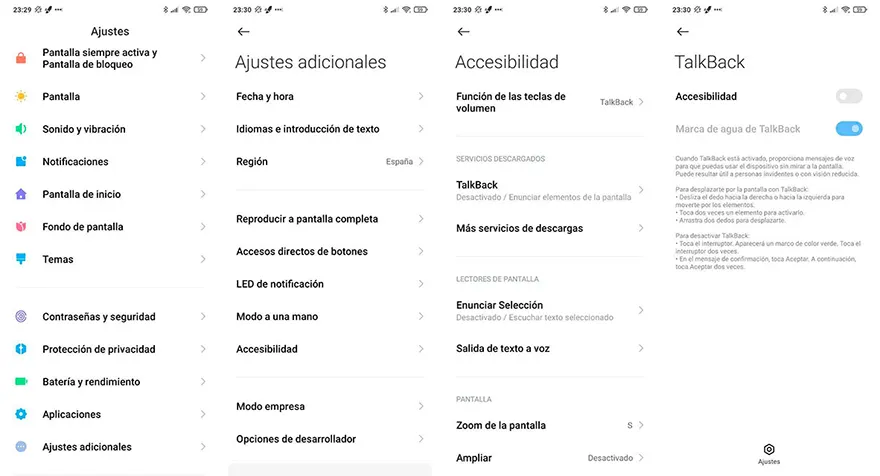
Todo el proceso depende del tipo de shell o capa de personalización que utilice tu dispositivo. Es por eso que los elementos del menú pueden diferir significativamente, así que deberás prestar atención a esto.
- Abre la aplicación de Ajustes.
- Entra en el apartado de Accesibilidad.
- En Xiaomi: entra en "Ajustes adicionales".
- En LG: accede a "Visión".
- Entra en TalkBack (también puede llamarse "Lectores de pantalla" o "Narrador").
- Pulsa el interruptor deslizante para deshabilitarlo. Tiene que cambiar de color, normalmente de azul o verde, a gris.
Una vez finalizado el proceso, TalkBack se habrá desactivado por completo.
Eliminar TalkBack en Android definitivamente
Este último método es para eliminar la función de forma permanente. En algunos dispositivos, TalkBack no se puede desinstalar (a menos que tu Android esté root). En su defecto, lo podemos deshabilitar.
- Accede a Ajustes y entra en el apartado de Aplicaciones.
- Abre la lista de todas las aplicaciones que están instaladas en el dispositivo. En Xiaomi, se encuentra en "Administrar aplicaciones". Variará según el teléfono y la versión de Android.
- Busca "TalkBack" o "Suite de Accesibilidad de Android" en la barra de búsqueda y selecciona la aplicación.
- Pulsa en Desinstalar si te aparece la opción disponible, o bien, en Deshabilitar.
Cómo desactivar VoiceOver en iOS
Aunque el propósito principal de este artículo es enseñar cómo se deshabilita TalkBack en Android, nos gustaría ayudar también a los usuarios de iOS. En este caso, el sistema operativo de Apple tiene una función parecida con el nombre de VoiceOver.
Para desactivar VoiceOver, los pasos son muy similares a Android:

De la misma manera que en Android, debemos acceder a Ajustes > Accesibilidad. Una vez ahí, lo único que tenemos que hacer es buscar la opción de VoiceOver, que como podéis observar en la imagen de arriba, se encuentra en el primer lugar. Finalmente, pulsar sobre el botón para desactivar.
Conclusión
Somos conscientes de que TalkBack (y VoiceOver en iOS) es una característica muy práctica y útil que ayuda a muchas personas discapacitadas a poder utilizar un dispositivo con normalidad.
Sin embargo, cuando no somos una de esas personas y activamos este "señor que habla" por error, desactivarlo mientras está en uso se puede convertir en una auténtica pesadilla. Por eso, esperamos que con nuestras instrucciones deis con ello lo antes posible.
Si te ha gustado "Mi teléfono me dice todo lo que hago": Cómo desactivar TalkBack en Android y te gustaría seguir leyendo contenido similar, puedes visitar la categoría Android. ¡Y no olvides dejar un comentario 🤗!
-
Por favor quiero quitar la aplicación
-
Gracias por su atención
-
-
se como se desactiva no mas que el celular a desactivar el talk back es lento
3 Comentarios
Deja una respuesta
Podría interesarte